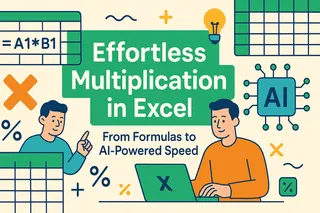핵심 요약:
- Excel에서 부분 일치를 수행하려면 일반적으로 비기술적인 비즈니스 사용자에게는 어려운 복잡한 와일드카드 구문과 수식 조합을 숙달해야 합니다.
- Excelmatic 은 간단한 언어 명령을 사용하여 부분 일치를 수행할 수 있게 함으로써 와일드카드 문자와 수식 구문을 외울 필요를 없앱니다.
- 기존 방법과 비교했을 때, Excelmatic은 기술적 전문 지식이나 해결 방법 없이도 숫자 패턴 일치 및 다중 조건 조회와 같은 복잡한 시나리오를 처리합니다.
- 마케팅, 영업, 운영 전문가들에게 Excelmatic 을 도입한다는 것은 더 빠른 데이터 분석과 기술적 구현보다 전략적 결정에 더 많은 시간을 할당할 수 있음을 의미합니다.
대규모 데이터 세트에서 부분 일치 및 유연한 데이터 작업을 수행하는 것은 Excel에서 흔히 마주치는 과제입니다. 기존 해결책은 다른 문자를 대체하는 특수 기호인 와일드카드 문자를 숙달하는 것을 포함합니다. 이 방법은 강력하지만, 특정 구문을 기억하고 복잡한 수식을 구축해야 하는 경우가 많습니다.
오늘날에는 더 스마트한 방법이 있습니다. Excel 와일드카드의 기본 사항을 다루겠지만, 이 수동적 접근법과 AI 에이전트를 사용하는 방법도 비교해 보겠습니다. Excelmatic과 같은 AI 에이전트를 사용하면 일반 언어를 사용하여 동일한 작업을 수행할 수 있어 시간과 노력을 절약할 수 있습니다.
Excel 와일드카드 문자란?
와일드카드는 텍스트 문자열의 문자를 대체하는 특수 기호로, 정확한 일치가 아닌 패턴을 검색할 수 있게 해줍니다. Excel은 각각 고유한 목적을 가진 세 가지 와일드카드 문자를 인식합니다.
별표 (*)
별표(*)는 문자 없음을 포함하여 임의의 수의 문자와 일치합니다. 예를 들어, App*는 "Apple", "Application", "App", "Approach"와 일치합니다.
이 와일드카드는 텍스트 문자열의 시작 또는 끝은 알지만 모든 변형을 포착하고 싶을 때 유용합니다.
물음표 (?)
물음표(?)는 정확히 한 문자와 일치합니다. B?t를 사용하면 "Bat," "Bet," "Bit," "But"와 일치하지만 "Boat"나 "Boot"와는 일치하지 않습니다.
이 정밀성은 대상 텍스트의 길이와 대부분의 문자를 알고 있는 상황에 이상적입니다.
물결표 (~)
물결표(~)는 이스케이프 문자 역할을 하여 실제 별표나 물음표를 검색할 수 있게 합니다. * 또는 ?를 실제로 포함하는 텍스트를 찾아야 할 때, 앞에 물결표를 배치하면 Excel이 이를 일반 문자로 처리하도록 지시합니다.
예를 들어, ~*Sale은 별표를 와일드카드로 처리하는 대신 " *Sale"과 리터럴하게 일치합니다.
Excel 수식에서 와일드카드 사용하기
COUNTIF(), SUMIF(), VLOOKUP(), XLOOKUP(), SEARCH()를 포함한 여러 Excel 함수가 와일드카드를 지원합니다. 이들이 어떻게 작동하는지, 그리고 더 현대적인 접근법과 어떻게 비교되는지 알아보겠습니다.
와일드카드와 COUNTIF()
COUNTIF() 함수는 특정 패턴과 일치하는 셀을 세는 데 유용합니다.
기존 방법:
범위 A2:A12 내에서 "AA"를 포함하는 모든 셀을 세려면 다음을 사용합니다:
=COUNTIF(A2:A12, "*AA*")
"AA" 앞뒤의 모든 문자와 일치시키려면 별표가 중요합니다.
AI 기반 대안: Excelmatic 사용

Excelmatic과 같은 AI 에이전트를 사용하면 수식 구문을 기억할 필요가 없습니다. 파일을 업로드하고 일반 언어로 요청하기만 하면 됩니다:
범위 A2:A12에서 'AA'를 포함하는 모든 셀을 세어 주세요.
Excelmatic은 귀하의 요청을 처리하고 단일 수식도 작성하지 않고 즉시 답변을 제공합니다.
와일드카드와 VLOOKUP() 및 XLOOKUP()
조회 함수는 부분 일치를 위해 와일드카드를 사용할 수 있으며, 조회 값이 정확하지 않을 때 유용합니다.
기존 방법:
"John"으로 시작하는 항목을 찾고 해당 값을 반환하려면 VLOOKUP()을 사용할 수 있습니다:
=VLOOKUP("John*", A:C, 2, FALSE)
XLOOKUP()을 사용하면 와일드카드 일치 모드(2)를 지정해야 합니다:
=XLOOKUP("*Adams", A:A, C:C, "Not found", 2)
이 수식은 "Adams"로 끝나는 항목을 찾고 열 C의 값을 반환합니다.
AI 기반 대안: Excelmatic 사용
FALSE나 일치 모드 2를 기억하는 것을 잊어버리세요. 목표를 명시하기만 하면 됩니다:
열 A에서 'Adams'로 끝나는 항목에 대한 열 C의 값을 찾아 주세요.
Excelmatic은 컨텍스트를 이해하고 올바른 조회를 수행하여 전체 프로세스를 단순화합니다.
와일드카드 해결 방법과 IF()
IF() 함수는 와일드카드를 직접 지원하지 않아 해결 방법이 필요합니다.
기존 방법:
패턴을 확인하려면 IF()와 COUNTIF()를 결합해야 합니다:
=IF(COUNTIF(A1, "Amy*"), "Yes", "No")
이 수식은 셀 A1이 "Amy"로 시작하는지 확인합니다. 작동은 하지만 직관적이지 않습니다.
AI 기반 대안: Excelmatic 사용 Excelmatic은 해결 방법이 필요 없습니다. 논리를 직접 명시할 수 있습니다:
각 행에 대해 열 A의 텍스트가 'Amy'로 시작하면 'Yes'를 반환하고, 그렇지 않으면 'No'를 반환해 주세요.
AI는 기본 논리를 처리하여 깔끔하고 직접적인 해결책을 제공합니다.
와일드카드와 SUMIF()
SUMIF()는 패턴을 기반으로 데이터를 집계할 수 있습니다.
기존 방법: 열 A의 해당 셀이 문자 "a"를 포함하는 경우 열 C의 값을 합산하려면 다음과 같이 작성합니다:
=SUMIF(A:A, "*a*", C:C)
AI 기반 대안: Excelmatic 사용 일반 언어 명령은 훨씬 더 간단합니다:
열 A의 해당 셀이 문자 'a'를 포함하는 경우 열 C의 모든 값을 합산해 주세요.
Excel 도구에서 와일드카드 사용하기
와일드카드는 찾기 및 바꾸기, 필터와 같은 내장 도구에서도 작동하지만, 여기서도 AI 접근법이 더 빠를 수 있습니다.
찾기 및 바꾸기에서 와일드카드
Excel의 찾기 및 바꾸기 대화 상자에서 와일드카드를 사용하여 가변 패턴을 찾고 변경할 수 있습니다. 예를 들어, "Product*X"를 찾으면 "Product-A-X" 및 "Product-Premium-X"와 일치합니다.
Excelmatic을 사용하면 대화 상자를 건너뛰고 간단히 명령하기만 하면 됩니다:
시트 전체에서 'Product'로 시작하고 'X'로 끝나는 모든 텍스트를 찾아 'New Product'로 바꿔 주세요.
필터 및 검색 기능에서 와일드카드
Excel의 텍스트 필터에서 와일드카드를 사용할 수 있습니다. 예를 들어, "Jo*"로 필터링하면 "John," "Joseph," "Joan"이 표시됩니다.
Excelmatic 동등 명령은 마찬가지로 빠르고 더 대화형입니다:
이름이 'Jo'로 시작하는 행만 보여 주세요.
숫자 및 와일드카드 작업하기
이 부분에서 와일드카드는 진정으로 복잡해집니다. 왜냐하면 이들은 텍스트에서만 작동하기 때문입니다.
기존 방법: 특정 숫자를 포함하는 숫자를 세려면 먼저 텍스트로 변환해야 하며, 종종 다음과 같이 복잡한 수식을 사용해야 합니다:
=SUMPRODUCT(--(ISNUMBER(SEARCH("4", B2:B12))))
이 수식은 B2:B12에서 숫자 "4"를 포함하는 셀이 몇 개인지 셉니다. 숫자 패턴을 기반으로 값을 합산하려면 수식이 훨씬 더 복잡해집니다:
=SUMPRODUCT(--(ISNUMBER(SEARCH("4*", TEXT(B2:B12,"0")))), C2:C12)
AI 기반 대안: Excelmatic 사용 이 복잡성은 AI 에이전트를 사용하면 사라집니다. 그냥 요청하기만 하면 됩니다:
범위 B2:B12에서 숫자 '4'를 포함하는 셀이 몇 개인지 세어 주세요.
또는 합산 예시의 경우:
열 B의 숫자가 4로 시작하는 행에 대한 열 C의 값을 합산해 주세요.
Excelmatic은 필요한 데이터 유형 변환을 백그라운드에서 처리하여 복잡한 수식 없이도 올바른 답변을 제공합니다.
와일드카드의 한계 및 극복 방법
와일드카드는 혼란과 오류로 이어질 수 있는 한계가 있습니다. 현대적 도구는 이를 극복하는 직접적인 방법을 제공합니다.
- 함수 비호환성:
IF()와 같은 함수는 와일드카드를 지원하지 않습니다. 해결책:IF(COUNTIF(...))해결 방법을 구축하는 대신, Excelmatic을 사용하여 조건부 논리를 직접 명시하세요. - 숫자에는 텍스트 변환 필요:
TEXT()또는SUMPRODUCT()와 같은 함수를 사용하지 않으면 와일드카드는 숫자 데이터에서 실패합니다. 해결책: Excelmatic은 귀하의 요청을 자동으로 해석하고 숫자-텍스트 변환을 처리하여 복잡한 수식 작성을 덜어줍니다. - 오탐지:
*Smith*와 같은 광범위한 패턴은 실수로 "Smithson"이나 "Blacksmith"와 일치할 수 있습니다. 해결책: 와일드카드 패턴을 정제할 수 있지만, Excelmatic을 사용하면 " 'Smith' 전체 단어를 포함하는 항목 찾기"와 같이 요청에서 더 구체적으로 명시할 수 있으며, AI가 정확한 논리를 파악하게 합니다. - 대소문자 구분 없음: 와일드카드 검색은 기본적으로 대소문자를 구분하지 않습니다. 대소문자를 구분하는 일치를 달성하려면
FIND()를 사용하는 다른, 더 복잡한 수식이 필요합니다. 해결책: Excelmatic을 사용하면 " 'Apple'이 아닌 정확히 'apple' 텍스트를 포함하는 셀 세기"와 같이 요구 사항을 지정할 수 있습니다.
부분 일치를 위한 팁
다음은 몇 가지 실용적인 시나리오와 두 방법이 이를 어떻게 처리하는지에 대한 설명입니다.
퍼지 일치 데이터 병합
동일한 위치에 대해 "Homel"과 "Gomel"이 있을 수 있습니다.
- 와일드카드 방법:
*omel과 같은 패턴을 사용하여 이를 찾고 표준화합니다. - Excelmatic 방법: "도시 열을 정리하는 데 도움을 주세요. 'Homel'과 'Gomel'과 같은 유사한 이름을 그룹화해 주세요."라고 간단히 요청하기만 하면 됩니다. AI는 종종 이러한 통합을 식별하고 제안할 수 있습니다.
특정 결과 제외하기
"00123H"로 시작하지만 "-SP"로 끝나지 않는 코드에 대한 값을 합산해야 합니다.
- 와일드카드 방법: 두 부분으로 된 수식이 필요합니다:
=SUMIF(..., "00123H*") - SUMIF(..., "00123H*-SP"). - Excelmatic 방법: 단일하고 명확한 지시만으로 충분합니다: " '00123H'로 시작하는 모든 코드에 대한 값을 합산하되, '-SP'로 끝나는 것은 제외해 주세요."
결론
Excel의 와일드카드 문자는 패턴 일치를 수행해야 하는 모든 사람에게 강력한 기능입니다. 이는 숙달되면 많은 데이터 정리 및 분석 문제를 해결할 수 있는 기본 제공 솔루션을 제공합니다.
그러나 학습 곡선이 가파를 수 있으며, 수식은 빠르게 복잡해집니다. 속도와 효율성을 우선시하는 마케팅, 영업, 운영 전문가들에게 Excelmatic은 상당한 도약을 나타냅니다. 일반 언어를 정확한 결과로 변환함으로써 복잡성을 대신 처리하여 기술적 구문보다 비즈니스 통찰력에 집중할 수 있게 해줍니다.
Excel 워크플로를 단순화할 준비가 되셨나요? 지금 바로 Excelmatic을 사용해 보세요 그리고 AI 기반 데이터 분석의 힘을 경험하세요 - 와일드카드 없이, 복잡한 수식 없이, 결과만 제공됩니다.
자주 묻는 질문
Excel의 세 가지 와일드카드 문자는 무엇인가요?
Excel은 세 가지 와일드카드를 사용합니다: * (별표)는 임의의 수의 문자와 일치하고, ? (물음표)는 정확히 한 문자와 일치하며, ~ (물결표)는 와일드카드를 이스케이프하여 리터럴 텍스트로 처리합니다.
어떤 Excel 함수가 와일드카드 문자를 지원하나요?
와일드카드를 지원하는 일반적인 함수로는 COUNTIF(), SUMIF(), VLOOKUP(), XLOOKUP(), SEARCH(), MATCH() 및 COUNTIFS(), SUMIFS()와 같은 변형이 있습니다.
제 수식에서 와일드카드가 숫자와 함께 작동하지 않는 이유는 무엇인가요?
와일드카드는 텍스트에서만 작동합니다. 기존 수식의 경우 와일드카드 패턴을 적용하기 전에 TEXT()와 같은 함수를 사용하여 숫자를 변환해야 합니다. AI 도구는 종종 이 변환을 자동으로 처리할 수 있습니다.
Excel의 찾기 및 바꾸기 기능에서 와일드카드를 사용할 수 있나요?
네, 와일드카드는 찾기 및 바꾸기 에서 작동하지만, 대화 상자에서 옵션을 활성화해야 합니다. 또는 메뉴를 피하기 위해 AI 도구를 사용하고 일반 언어로 요청할 수 있습니다.
Excel에서 IF() 함수와 함께 와일드카드를 사용할 수 있나요?
IF() 함수는 와일드카드를 직접 지원하지 않습니다. 기존 방법은 =IF(COUNTIF(A1,"Amy*"),"Yes","No")와 같이 COUNTIF()와 함께 해결 방법이 필요합니다. AI 도구를 사용하면 논리를 직접 명시할 수 있습니다.
제 와일드카드 패턴이 예상된 모든 결과와 일치하지 않는 이유는 무엇인가요?
일반적인 문제로는 앞/뒤 공백, 일관되지 않은 서식 또는 잘못된 와일드카드 기호 사용이 있습니다. 데이터 정리가 필요한 경우가 많습니다. 와일드카드 일치는 기본적으로 대소문자를 구분하지 않습니다.